中顶软件使用支付宝支付需要准备的资料
1. 服务窗ID(APP_ID)
2. 应用公钥
3. 应用私钥
这三个参数需要到支付宝官网申请当面付功能,开通当面付功能后即可得到APP_ID的信息,然后配置应用公钥和私钥,即可到中顶软件的前台,进行收银——支付宝支付——结账。
以下是详细流程和步奏:
1. 首先需要一个支付账号。
登录支付宝官方网站,点击我是商家用户——登录界面——没有支付宝账号的需要注册一个支付宝账号然后登录,有支付宝账号的直接输入登录即可。
(注册账号:申请个人账户即可,请按照支付宝注册页面注册流程走即可注册完成)


2. 申请应用开通当面付功能。
登录成功后到我的支付宝页面,点击商家服务标签。

跳转到商家服务页面,在这个页面可以看到“查询PID、Key” 按钮,单击即可查看PID和key的信息。以及签约管理查看开通的那些产品服务,这里我们先点击产品商店去签约当面付。
下图为签约当面付成功的截图。

在产品商店里点击无线客户交交易——了解详情。

在详情页面往下拉找到“条码支付”点击。

在产品介绍页面点击立即签约。

跳转到签约界面,按照支付宝签约的流程进行填写资料。
第一步: 填写个人信息,其中用到
1.身份证影印件 (图片仅支持jpg、jpeg、bmp格式)
2.业务信息,联系人信息
3. 店铺招牌照片,店铺内景照片
注:若有营业执照,还需准备营业执照影印件。上传营业执照可以加快审核速度
第二步:选择自助签约即可
第三步:完成
以下是签约成功后的截图:

3. 生成秘钥和公钥,上传公钥到支付宝。
我们再回到商家服务页面,点击“查询PID、key”按钮。

这里需要输入支付密码才能查看,跳转到PID和Key页面。可以看到下面的开放平台秘钥管理下 接入应用:当面付。 以及APPID。RSA公钥:”查看公钥”这里第一次显示为”添加秘钥”,需要生成秘钥后添加进去。这里我们先把APPID保存到文档中。
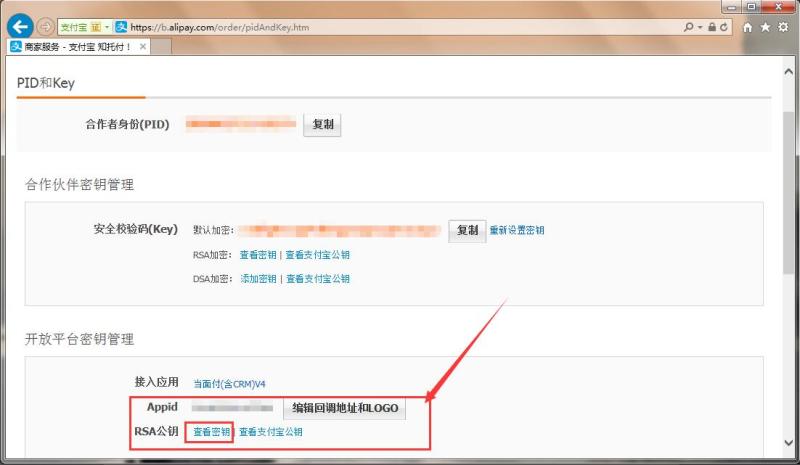
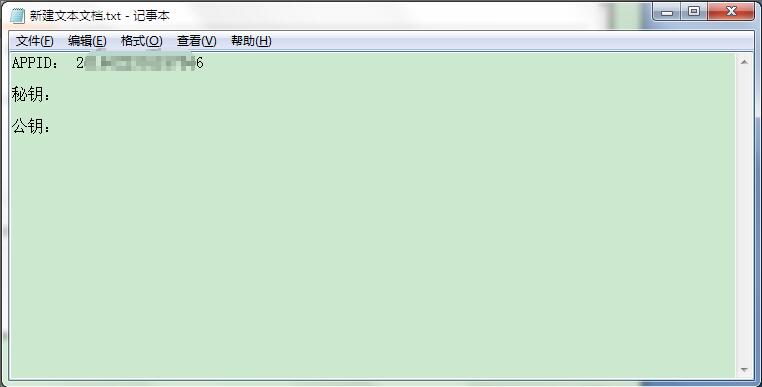
秘钥生成方法:
在OpenSSL官方网站下载Windows的OpenSSL安装包进行安装。这里已经提供安装包直接安装下一步即可。
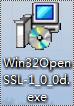
在cmd窗口中进行以下操作:
C:\Users\Hammer>cd C:\OpenSSL-Win32\bin 进入OpenSSL安装目录
C:\OpenSSL-Win32\bin>openssl.exe 进入OpenSSL程序
OpenSSL> genrsa -out rsa_private_key.pem 1024 生成私钥
OpenSSL> pkcs8 -topk8 -inform PEM -in rsa_private_key.pem -outform PEM –nocrypt 私钥转换成PKCS8格式
OpenSSL> rsa -in rsa_private_key.pem -pubout -out rsa_public_key.pem 生成公钥
OpenSSL> exit ## 退出OpenSSL程序
红色字体是要在cmd窗口输入的参数。

中间圈住的部分需要复制下来,这就是秘钥。然后保存到文档中。
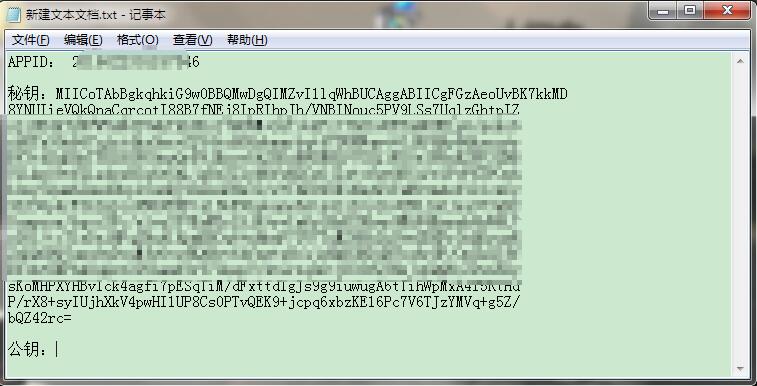
经过以上步骤,可以在当前文件夹中(Windows用户在C:\OpenSSL-Win32\bin)看到rsa_public_key.pem为右键编辑公钥。
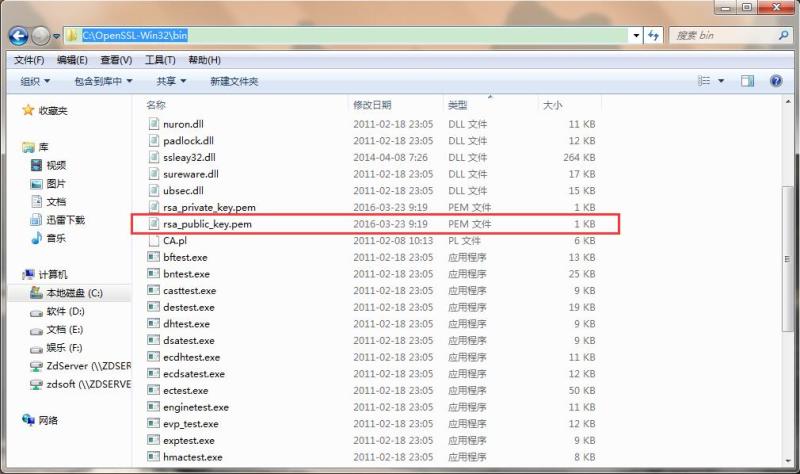
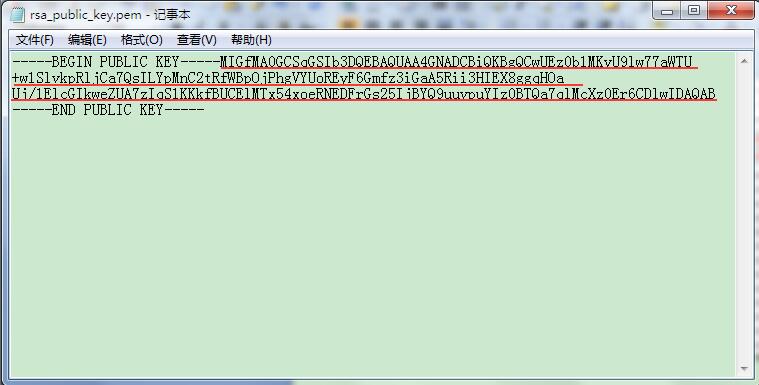
同样保存到文档中。这三个参数已经准备好了,就差最后一步了上传公钥。

最后把公钥复制下来,点击下图里的添加秘钥。
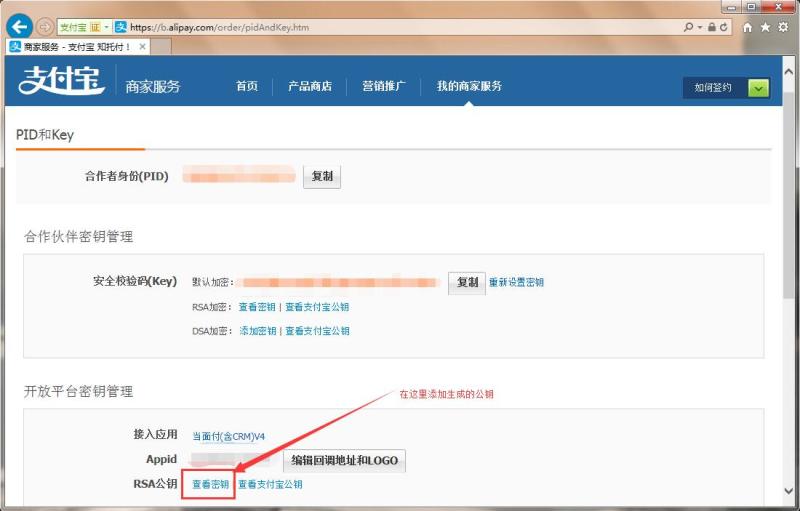
在添加开发平台秘钥输入框里面粘贴复制的公钥。点击保存。上传公钥就完成了。
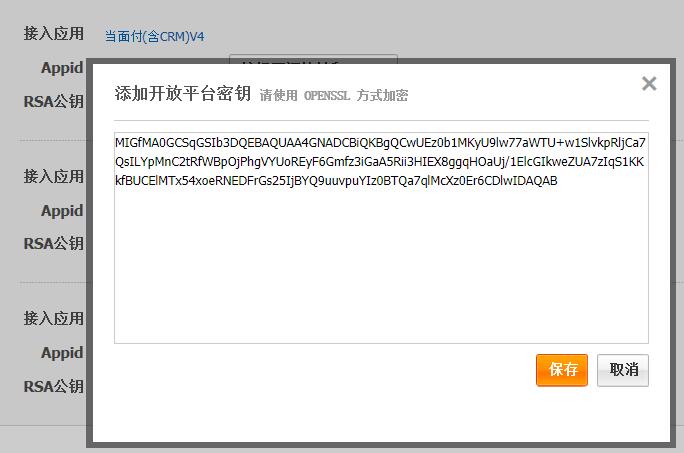
最后把文档中的这三个参数
l 服务窗ID(APP_ID)
l 应用公钥
l 应用私钥
添加到中顶软件支付宝设置里面去就完成的配置即可,到前台下单——结账——支付宝支付——完成。